
Finn et Word i PDF Windows, MacOS, Android, IOS

De ordsøk i PDF Det er noe vi må vite på hvilken som helst plattform, siden når dokumentene er veldig lange og vi ønsker å finne et ord eller en setning uten å måtte lese hele teksten, er det nødvendig å vite måter å utføre det på.
Det første du bør vite er å åpne et dokument i PDF-format (PDF betyr Bærbart dokumentformat, du må laste ned spesielle applikasjoner. De vanligste filtypene kan konverteres til PDF-format, ettersom de er designet for å enkelt byttes ut mellom brukerne..

Hvorfor bruke PDF-filer? Det er mange grunner. Disse dokumentene er mye lettere enn et Word-dokument, og deres grafiske grensesnitt er flytende på grunn av det faktum at det er et design beregnet for lesing. Vi må vite at disse filene behandler informasjonen i den som om det var et bilde (det er derfor det er raskt).
PDF-dokumenter har en intelligent søkemotor integrert, som effektivt finner det vi leter etter.
Artikkelindeks
- 1 Windows
- 1.1 Installer Adobe Acrobat Reader på Windows
- 2 Windows 10
- 3 MacOS X
- 3.1 Installer Adobe Acrobat Reader DC på Mac
- 4 MacOS
- 5 IOS
- 6 Android
- 7 Ofte stilte spørsmål
- 8 Referanser
Windows
For å åpne PDF-dokumenter på datamaskinen din, må du ha Adobe Acrobat Reader DC installert. I tilfelle du ikke har det, inviterer vi deg til å følge følgende trinn:
Installer Adobe Acrobat Reader på Windows
1- Last ned installasjonsprogrammet for programvare, ved å klikke her.
2- Vi fjerner merkingen for alle boksene som er merket og trykker "Installer nå".
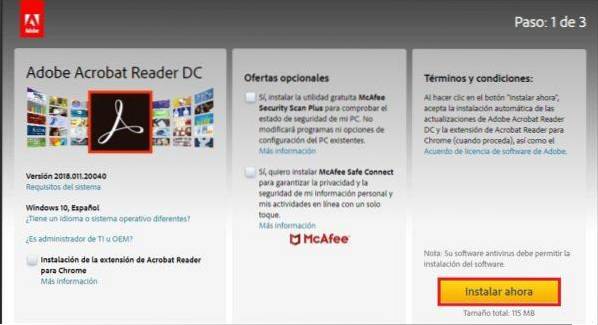
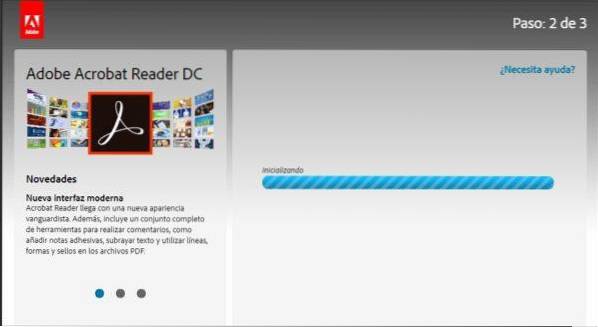
4- En .exe-fil lastes ned, som vi må klikke og velge åpen.
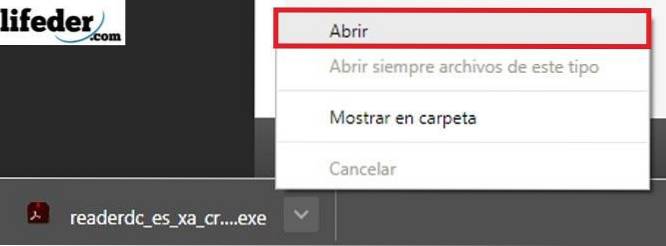
5- Når du gjør det, åpnes et vindu der vi må trykke "Utfør".
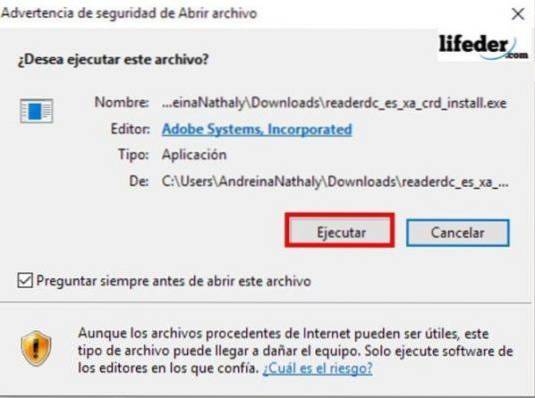
6- Så trykker vi ja når det ber oss om tillatelse til å installere et nytt program. Programmet vil bli installert; Når dette er gjort, kan vi åpne ".pdf" -filene.
Windows 10
For å utføre søket er det første vi skal gjøre å åpne dokumentet. Når det er åpent, skal vi trykke Ctrl + F-tastene på tastaturet vårt.

Et vindu åpnes øverst til høyre i programmet.
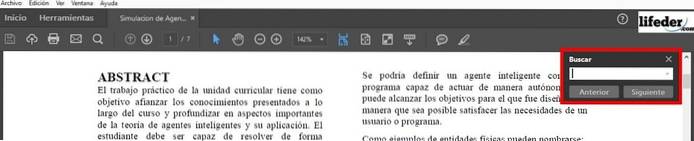
I den boksen skriver vi ordet eller setningen du vil søke, og trykker "Neste". Adobe Acrobat Reader vil søke i hele dokumentet vårt og markere treff til søket vårt.
Neste og forrige knapp kan brukes til å flytte fra en kamp til en annen, i tilfelle ordet eller samsvaret med ord blir funnet mer enn en gang.
MacOS X
På Mac må vi også ha et program installert for å kunne se PDF-dokumenter; I tilfelle vi ikke har den installert, må vi følge følgende trinn:
Installer Adobe Acrobat Reader DC på Mac
1- Last ned .dmg-filen herfra.
2- Vi klikker på "Installer nå".
3- Når vi er lastet ned dobbeltklikker vi på filen som ble lastet ned.
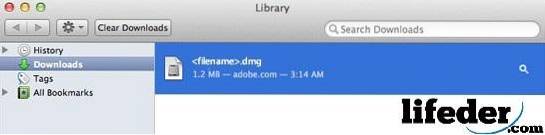
4- Et vindu åpnes der vi dobbeltklikker på "Installer Adobe Acrobat Reader DC", og deretter bekrefter om vi vil åpne filen.
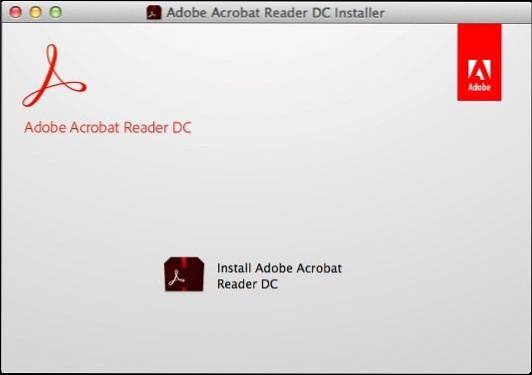
5- Vi klikker på ferdig og vi vil ha programmet installert.
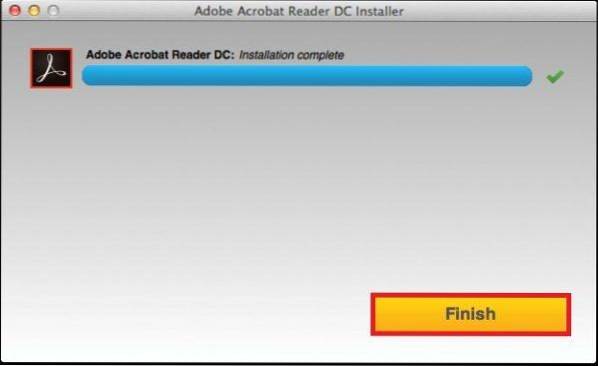
Mac os
Vi må åpne PDF-dokumentet med Adobe Acrobat Reader; når du har åpnet det, må vi trykke på kommandoen + F.
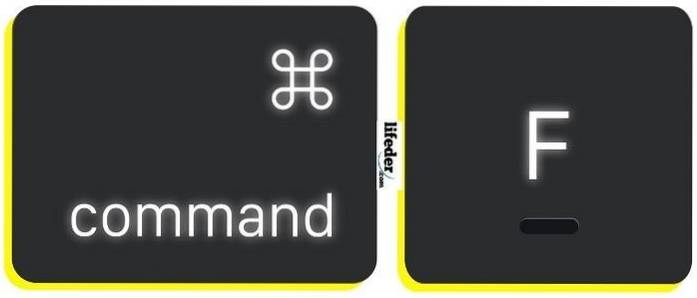
Et søkefelt åpnes øverst til høyre i dokumentet. Her må vi legge inn ordet eller setningen vi vil søke og klikke på "Neste".
IOS
Vi starter iBooks-applikasjonen på iPhone eller iPad.
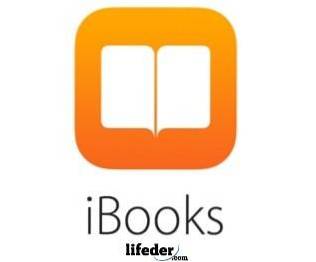
Vi finner filen vi ønsker å åpne i biblioteket vårt:
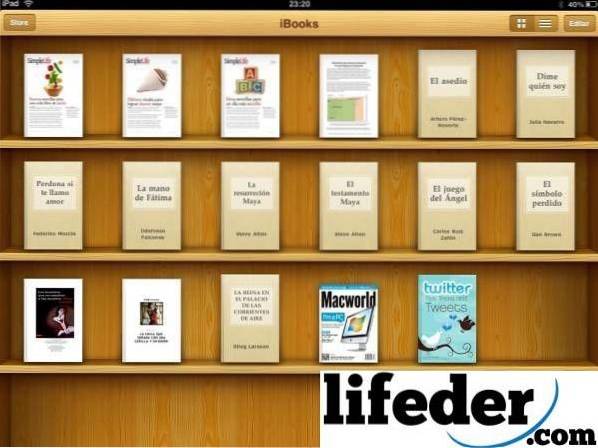
Når du åpner den, vises en meny øverst, hvor vi må velge forstørrelsesglasset.

Ved å gjøre det kan vi skrive ordet eller setningen vi vil søke etter, og deretter trykke "Søk" på tastaturet..
Android
Det første vi må huske på er at for å åpne PDF-dokumenter på Android-enheten vår, må vi ha installert et program som lar oss åpne filer med filtypen ".pdf"..
Det første du bør gjøre er å sjekke om enheten har et program designet for dette, for eksempel OfficeSuite + PDF Editor. Hvis du ikke har det, åpner du Play Store og skriver OfficeSuite + PDF Editor.
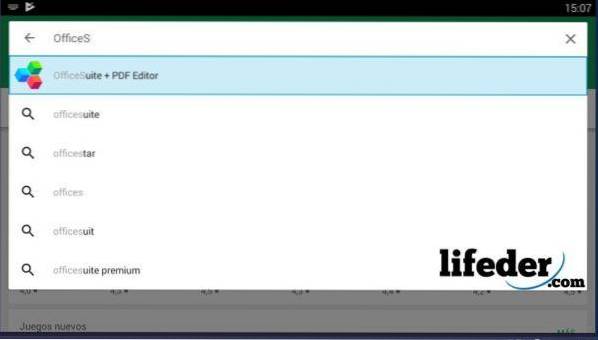
Når du velger det, klikker du "Installer".
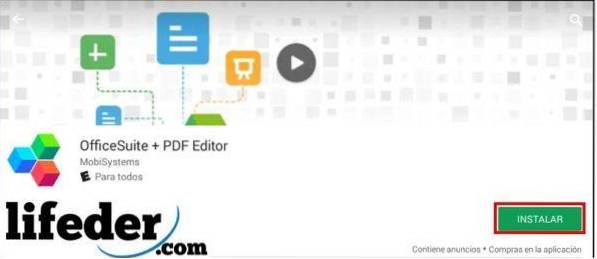
Trykk på "Godta".
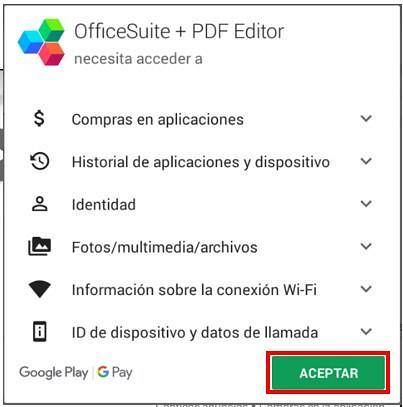
Vi håper programmet lastes ned og installeres automatisk.
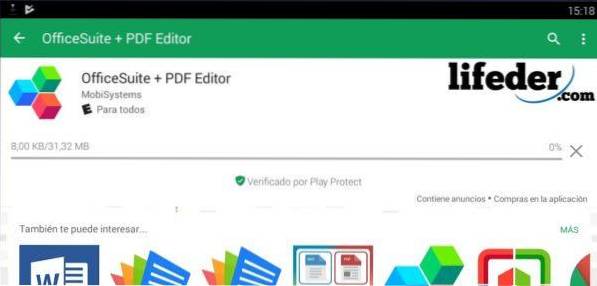
Når nedlastingen er fullført, klikker vi "Åpne".
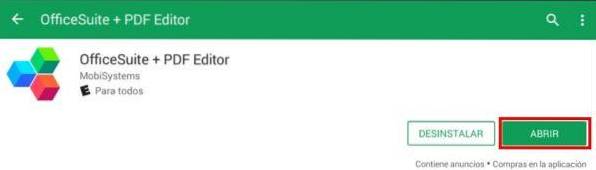
Det vil laste hovedsiden til programmet, og siden det er første gang vi åpner det, vil det be om å lese personvernreglene og dets egne interne regler (EULA).

Hvis vi er enige i alt skrevet der, klikker du på "Godta og fortsett".

Det viser oss hovedvinduet i applikasjonen som vi lastet ned. Vel fremme klikker vi på "PDF".
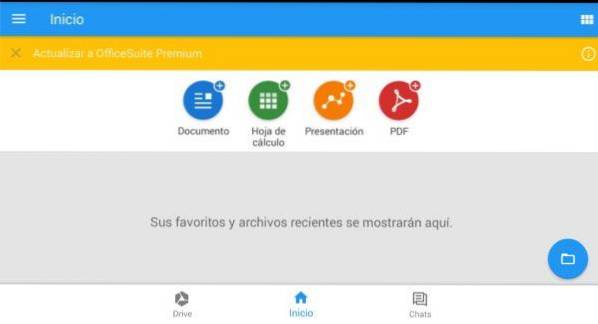
Det vil laste et vindu som ligner på det forrige, vi klikker på "Bla gjennom".
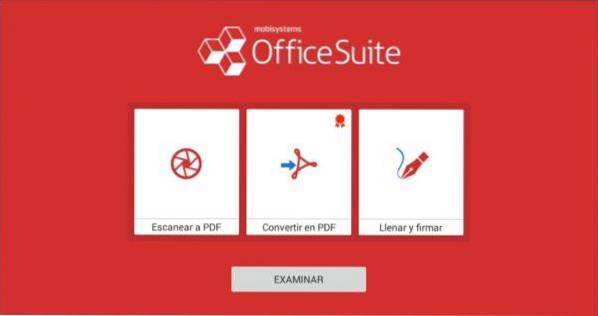
Vi velger mappen der filen som skal åpnes ligger.
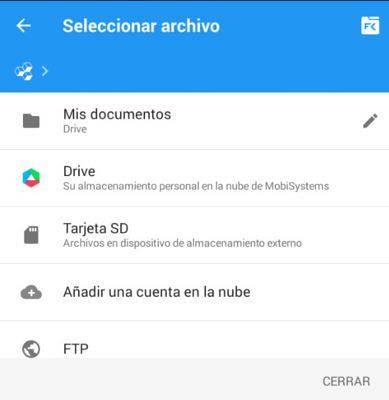
Dokumentet som vi har valgt, åpnes, og vi må klikke på redigeringsblyanten nedenfor.
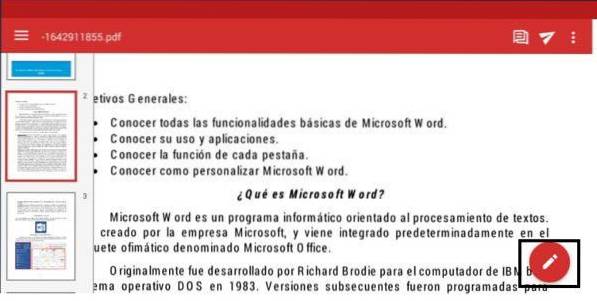
Så går vi til startsiden og velger "Søk" (trinn 1 og trinn 2).
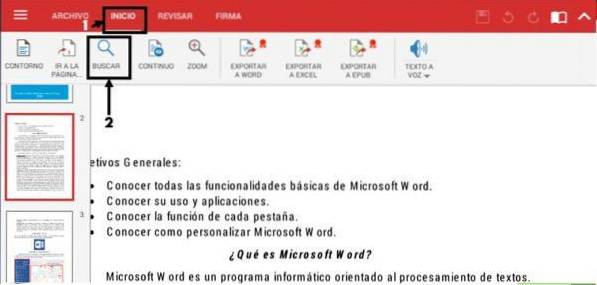
En navigasjonslinje åpnes øverst, hvor vi vil skrive ordet eller setningen vi vil søke etter. Søknaden vil skygge alle treffene den finner i dokumentet du har åpnet. For å se gjennom hver av disse, trenger du bare å trykke på venstre eller høyre tast som vises i søkefeltet.

Hyppige spørsmål
Hva om vi vil gjøre mer komplekse søk på Windows og Mac OS?
Hvis du allerede har PDF-dokumentet åpent med Adobe Reader, må du trykke Ctrl + Shift + F-tastene (hvis det er Windows).

For Mac OS, trykk Shift + kommando + F.

Et vindu med bredere alternativer skal vises for å utføre søket:
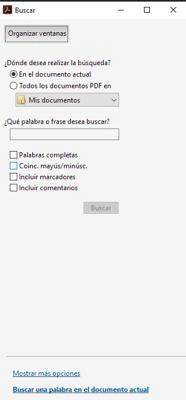
Referanser
- Adobe Acrobat Reader (Ingen dato) Hentet fra: get.adobe.com.
- Åpne PDF-filer i Acrobat Reader (Ingen dato) Hentet fra: adobe.com.
- ADOBE ACROBAT LESER DC (udatert). acrobat.adobe.com.
- Google Play - Butikk (Ingen dato) Hentet fra: play.google.com.
- Informasjon om PDF (ingen dato). Konsultert fra: es.wikipedia.org, 06-20-2018.
- Hvordan finne tekst i en bok eller PDF med iBooks for iPhone og iPad (Ingen dato). Gjenopprettet fra: comoiphone.com
- Apple Team (januar 2018). Hurtigtaster på Mac. Hentet fra: support.apple.com
- HJELP FRA ADOBE® ACROBAT® LESER DC (april 2015). Hentet fra: helpx.adobe.com
- Første trinn med iBooks (mars 2018). Gjenopprettet fra: support.apple.com
- Hvordan finne et ord i en PDF (ingen dato). Hentet fra: es.ccm.net



Ingen har kommentert denne artikkelen ennå.